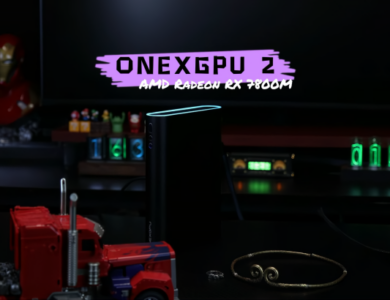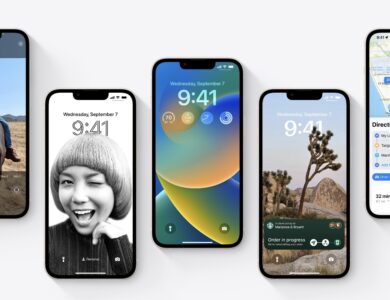چگونه به راحتی همگام سازی نامه ها را در رایانه شخصی و موبایل متوقف کنیم
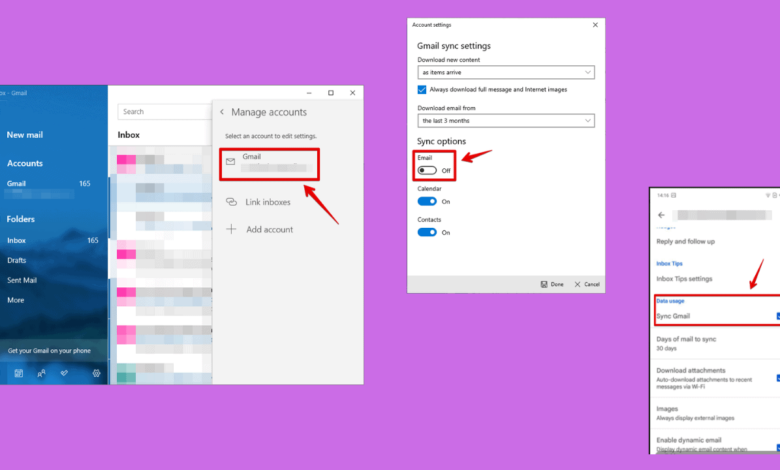
چگونه به راحتی همگام سازی نامه ها را در رایانه شخصی و موبایل متوقف کنیم
خوانندگان به پشتیبانی از گزارش ویندوز کمک می کنند. در صورت خرید از طریق پیوندهای ما ممکن است کمیسیون دریافت کنیم.
صفحه افشای ما را بخوانید تا دریابید که چگونه میتوانید به گزارش Windows کمک کنید تا تیم تحریریه را حفظ کند بخوانید بیشتر
نمیدانید چگونه همگامسازی نامه را متوقف کنید؟ همگام سازی ایمیل بین دستگاه ها یک ویژگی راحت است. با این حال، مواقعی وجود دارد که ممکن است بخواهید آن را غیرفعال کنید، چه برای ذخیره داده ها، کاهش حواس پرتی، یا مدیریت چندین حساب به طور جداگانه.
من مراحل را در دستگاههای مختلف به شما نشان میدهم تا به شما در کنترل مدیریت ایمیلتان کمک کند.
بیایید وارد آن شویم!
چگونه همگام سازی نامه را متوقف کنیم
چندین سرویس، از جمله Outlook ، Yahoo، Gmail و غیره میتوانند کمک کنند شما ایمیل ها را همگام می کنید برای این تصویر، از Gmail استفاده خواهم کرد. می توانید این روش را روی رایانه شخصی یا موبایل خود انجام دهید. من مراحل هر دو دستگاه را به شما نشان خواهم داد.
روی رایانه شخصی
مراحل زیر را دنبال کنید:
- برنامه Windows Mail را در رایانه شخصی خود باز کنید.
- روی نماد چرخدنده تنظیمات در گوشه پایین سمت چپ کلیک کنید.
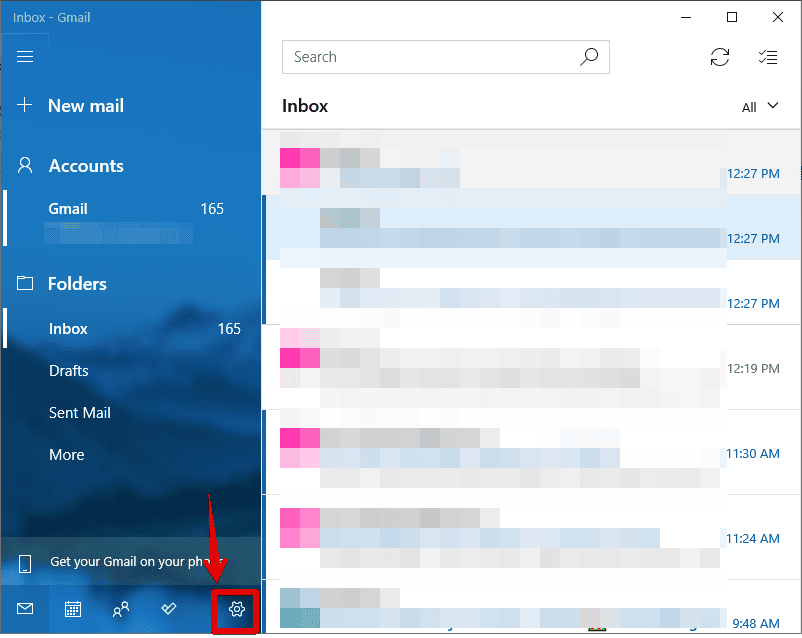
- مدیریت حسابها را از منوی تنظیمات انتخاب کنید.
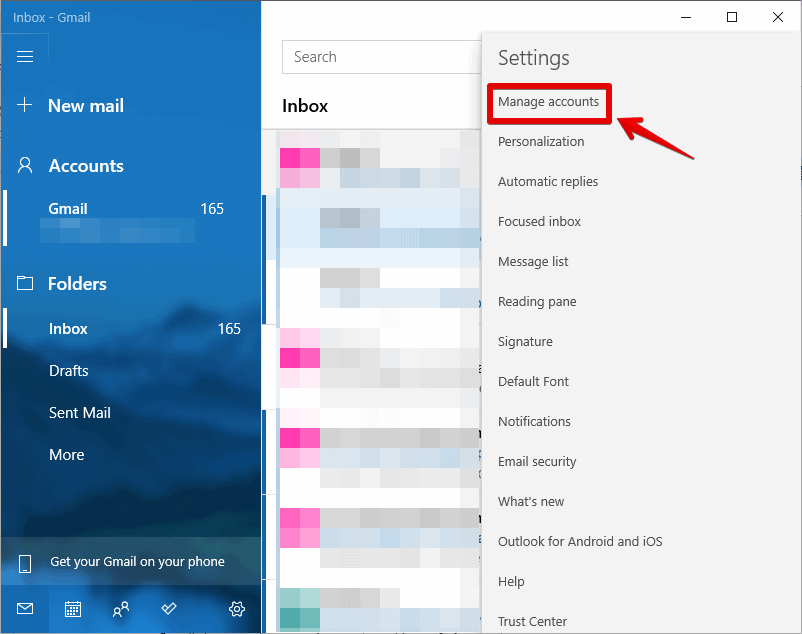
- روی حساب Gmail که میخواهید همگامسازی را متوقف کنید کلیک کنید یا اگر دارید روی حساب خود ضربه بزنید.
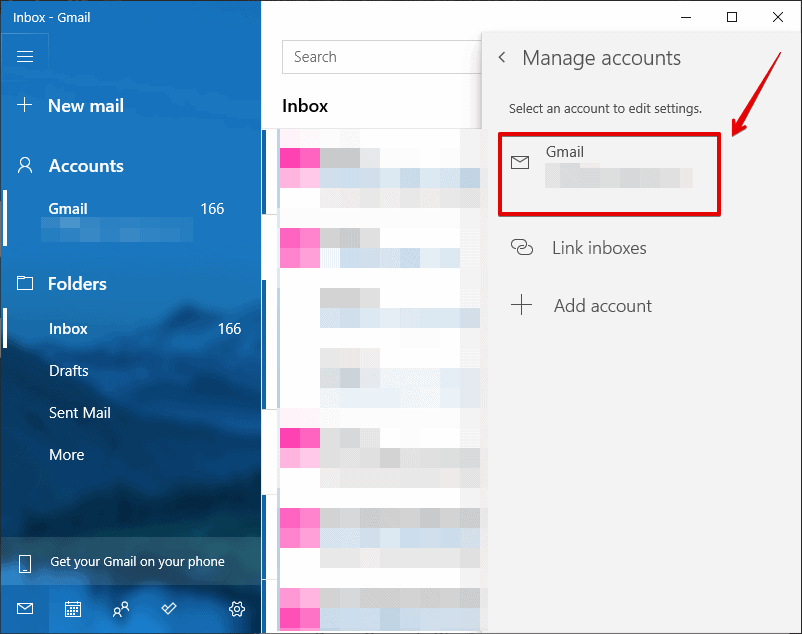
- در تنظیمات حساب، روی تغییر تنظیمات همگامسازی صندوق پستی کلیک کنید.
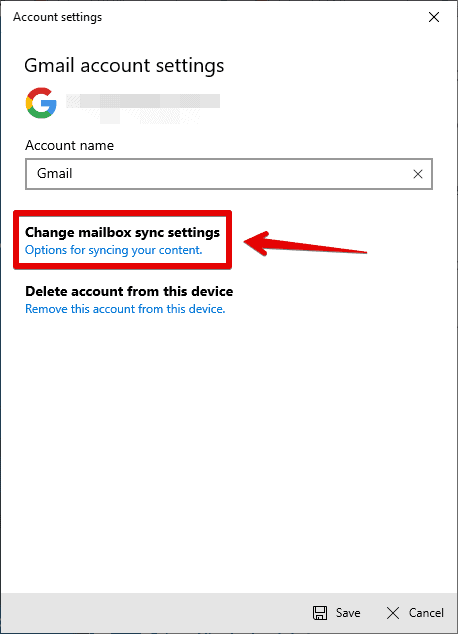
- برای توقف همگامسازی، سوئیچ ایمیل را در زیر گزینههای همگامسازی خاموش کنید.
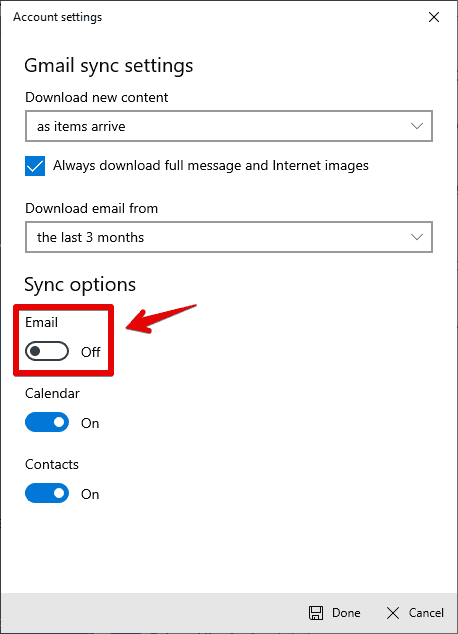
در موبایل
این دستورالعمل ها را دنبال کنید:
- برنامه Gmail را باز کنید و روی منوی همبرگر در گوشه بالا سمت چپ ضربه بزنید.
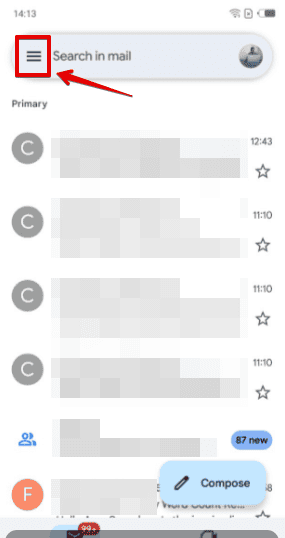
- به پایین پیمایش کنید و روی تنظیمات
ضربه بزنید
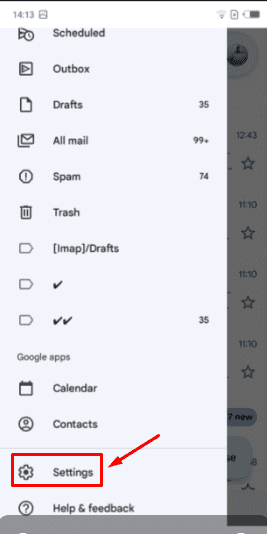
- حساب Gmail را که میخواهید همگامسازی را متوقف کنید، انتخاب کنید.
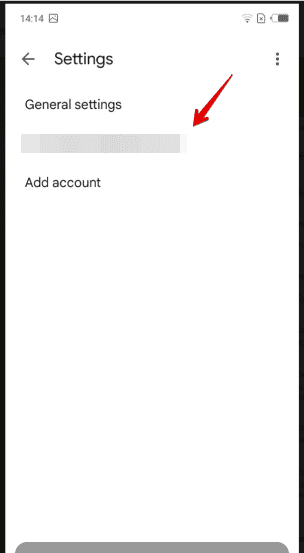
- برای یافتن مصرف داده به پایین پیمایش کنید و برای توقف همگامسازی، علامت کادر کنار همگامسازی Gmail را علامتگذاری کنید. با ضربه زدن روی OK تأیید کنید.
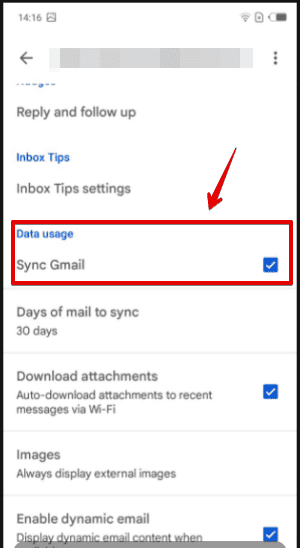
به همین سادگی است.
بنابراین، اکنون می دانید که چگونه برای مدیریت بهتر تجربه ایمیل خود، کاهش اعلان های غیرضروری و ذخیره داده ها، همگام سازی نامه را متوقف کنید. مراحل بالا به شما کمک می کند تا کنترل همگام سازی را به دست آورید و مطمئن شوید که پیام ها را فقط در دستگاه هایی که انتخاب می کنید دریافت می کنید.
بهعلاوه، میتوانید نحوه از بایگانی کردن ایمیلها و ایجاد را بیاموزید. و یک ایمیل گروهی در Gmail تنظیم کنید.